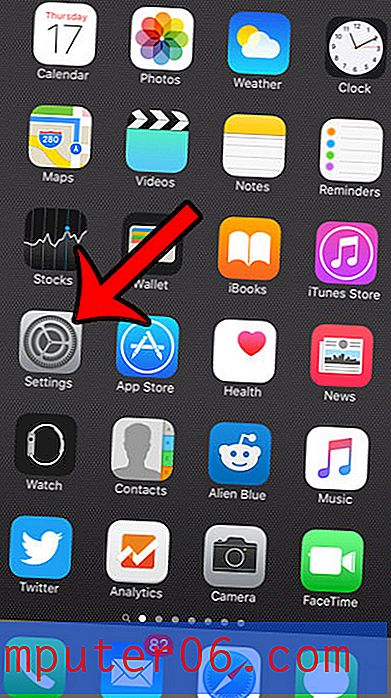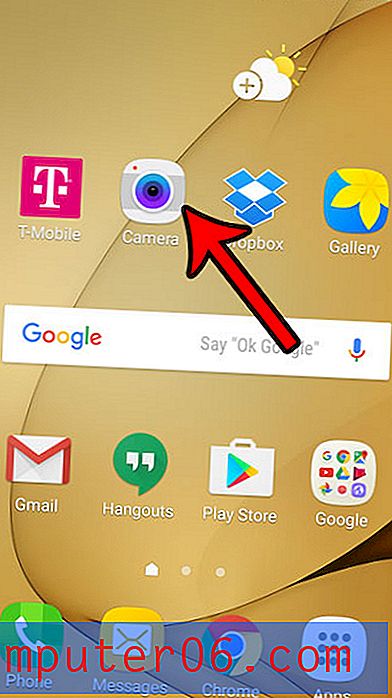Jak włączyć tryb ograniczonego dostępu w aplikacji YouTube na iPhone'a
YouTube jest największym źródłem online filmów tworzonych przez użytkowników, a także profesjonalnie tworzonych filmów przesłanych przez firmy i profesjonalnych twórców treści. Jest to doskonały sposób na rozrywkę lub naukę wykonywania określonych zadań. Jest również bardzo popularny wśród dzieci i dorosłych.
Jeśli masz dziecko z iPhonem, możesz martwić się zawartością niektórych filmów, które oglądają. Podczas gdy YouTube dokłada wszelkich starań, aby filmy z wątpliwymi materiałami nie przedostały się na platformę, nawet niektóre filmy, które mogły zatwierdzić, mogą być nieodpowiednie dla dzieci. Na szczęście istnieje coś o nazwie „Tryb ograniczonego dostępu”, który można włączyć w aplikacji na urządzeniu. Umożliwi to tryb, który nie pozwoli na przeglądanie niektórych treści. Nasz samouczek poniżej pokazuje, jak aktywować to ustawienie.
Dowiedz się, jak wyczyścić historię wyszukiwania w YouTube, jeśli okaże się, że ma ona wpływ na rekomendacje i inne rzeczy widoczne w aplikacji.
Jak włączyć tryb ograniczonego dostępu w YouTube na iPhonie
Kroki opisane w tym artykule zostały wykonane na telefonie iPhone 7 Plus w systemie iOS 10.3.3. Włączenie trybu ograniczonego w YouTube ukryje filmy, które mogą zawierać nieodpowiednie treści. Filtr może nie być w 100% skuteczny, ponieważ opiera się na użytkownikach i innych sygnałach oznaczających nieodpowiednie treści.
Krok 1: Otwórz aplikację YouTube .

Krok 2: kliknij kółko z literą w nim w prawym górnym rogu ekranu.
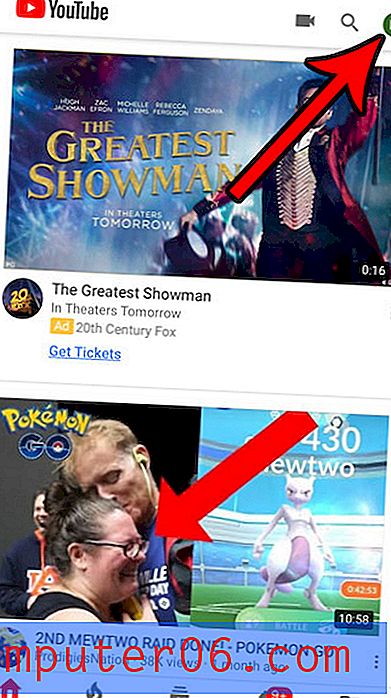
Krok 3: Wybierz opcję Ustawienia .
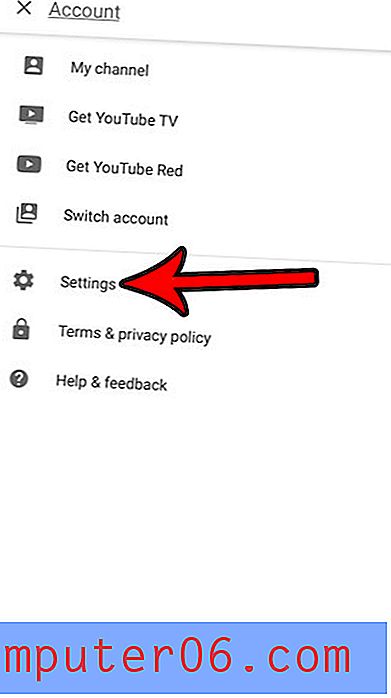
Krok 4: Naciśnij przycisk po prawej stronie trybu ograniczonego dostępu, aby go włączyć. Będziesz wiedział, że jest włączony, gdy przycisk jest niebieski. Włączyłem tryb ograniczonego dostępu na poniższym obrazku.
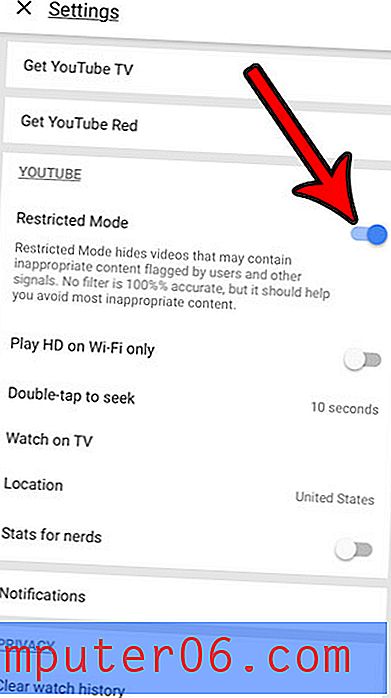
Czy przesyłasz filmy do YouTube, ale wydają się być one gorszej jakości w porównaniu do oglądania filmów na urządzeniu? Dowiedz się, jak włączyć przesyłanie filmów w pełnej jakości do YouTube z iPhone'a i rozpocząć przesyłanie filmów w pełnej rozdzielczości.